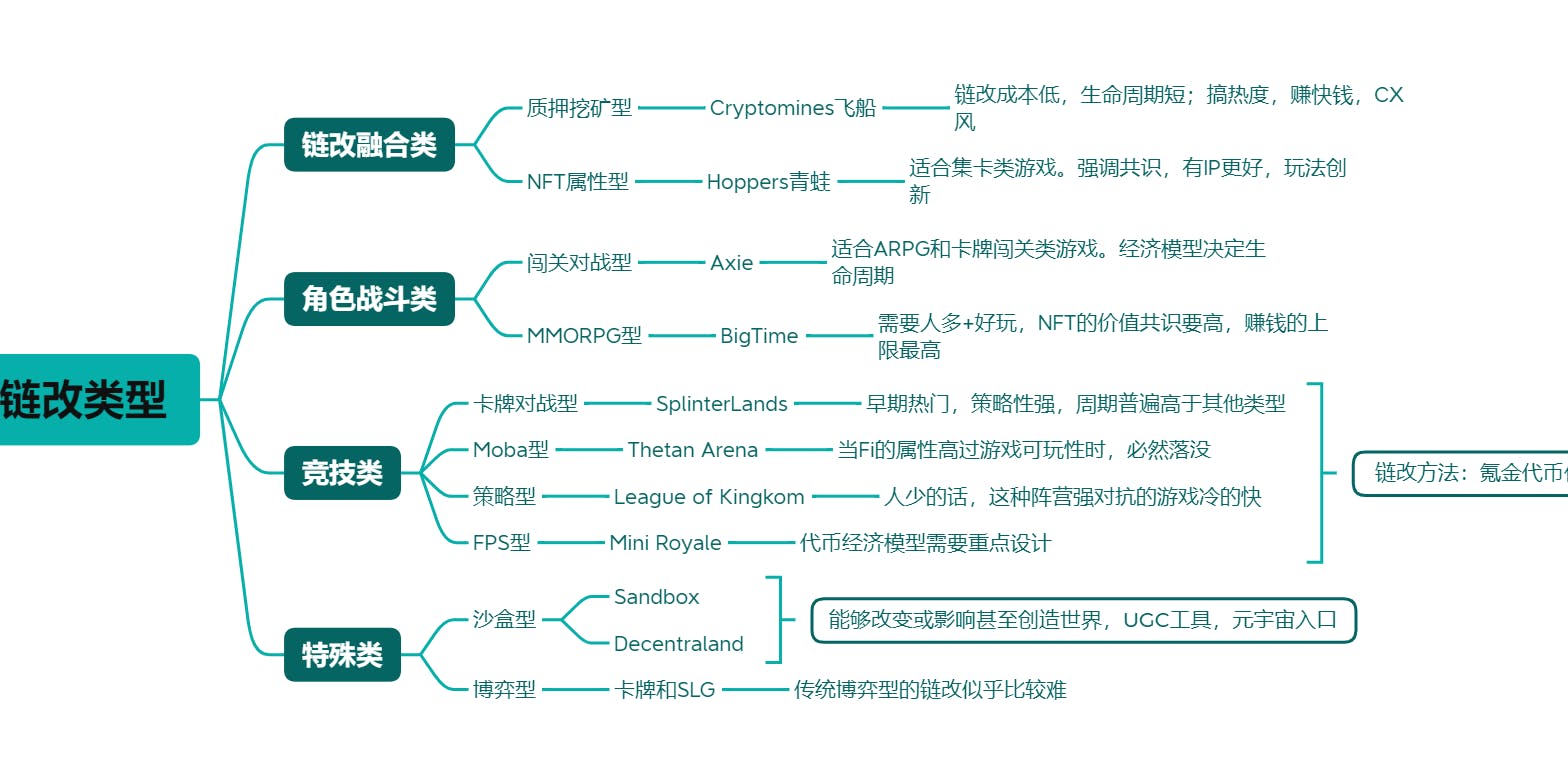今天我们来讲一下Excel的筛选功能,筛选功能可以在一大堆的数据中,按照某个条件筛选出来我们想要的数据;比如一整个年级的考试成绩,筛选出来某个班的。
1如何开启筛选
选中区域内的任一单元格;使用快捷键Ctrl Shift L,或者使用菜单选项中的“排序和筛选”--“筛选”;可以开启筛选/关闭筛选。
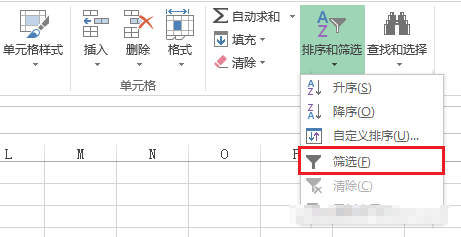
开启筛选之后,我们看到第一行每一列都有个下拉的箭头。点击此箭头,可以看到本列的筛选条件。把条件前面的勾取消,则此条件对应的数据就不再显示。
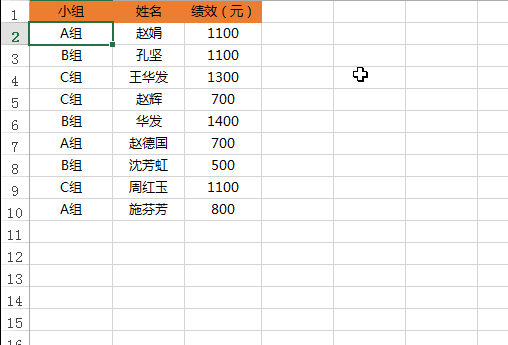
在下拉的菜单中选择“从XX中清除筛选”,就可以撤销单个筛选条件。
也可以通过“排序和筛选”--“清除”来清除所有筛选。
2筛选注意事项
1、筛选分为3种模式:文本筛选、数字筛选、按颜色筛选;
文本筛选:我们可以根据“等于”“不等于”“开头是”“结尾是”“包含”“不包含”“自定义筛选”多种形式来进行筛选。
比如:我们可以使用小组“包含A”来筛选出A组信息;
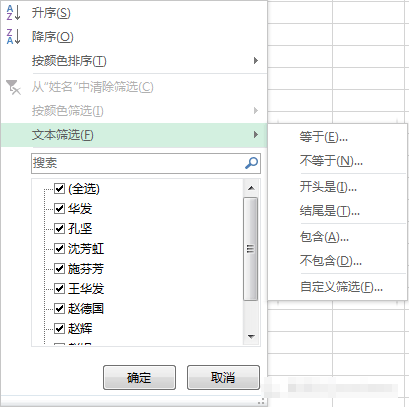
数字筛选:当一列只有数字时,我们可以根据“等于”“不等于”“大于”“大于或等于”“小于”“小于或等于”“介于”“前10项”等等形式来进行筛选。
比如:使用绩效“大于1000”筛选出绩效大于1000的员工信息;
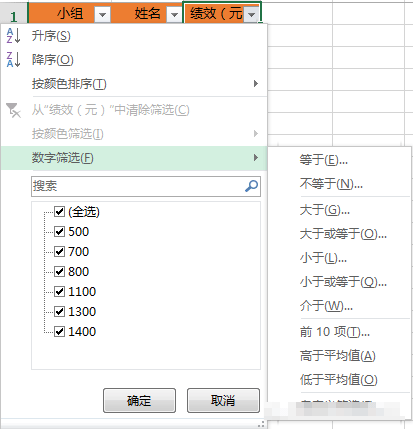
颜色筛选:可以根据单元格的背景颜色,或者文本颜色来筛选;前提是单元格或者文本设置有颜色,才能使用颜色筛选。
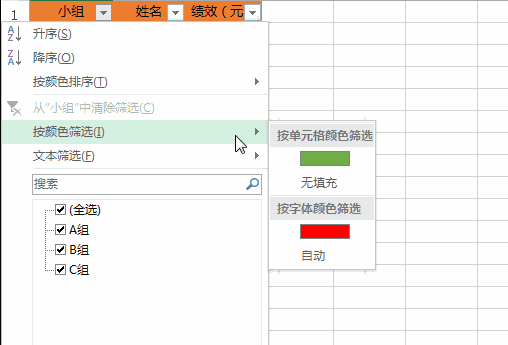
2、可以根据多个条件筛选:
上例我们已经演示:先筛选出A组的绩效,还可以再筛选出A组绩效大于1000的员工。
3额外小知识
可以通过下拉菜单中的搜索框直接搜索想要的数据。
还可以继续筛选,只要勾选“将当前所选内容添加到筛选器”,就可以保留之前筛选出来的数据,从而继续添加新的数据。如下图:
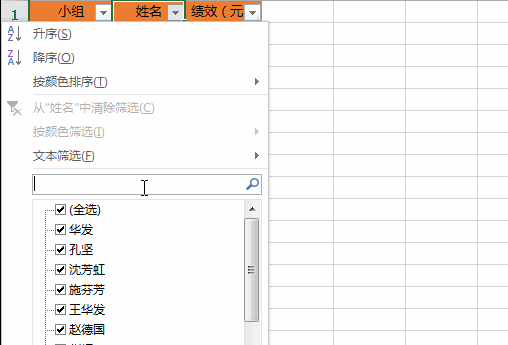
这在我们做考勤时十分有用,利用组员的姓名搜索,再搜索其他的组员添加到筛选器;
以上就是我们经常用到的筛选功能了,其实很多我们想不要的功能都隐藏在一些菜单里面,只要我们平时多摸索试验,就能发现Excel给你一次次惊喜哟。http://pdftoword.55.la/img2icon/

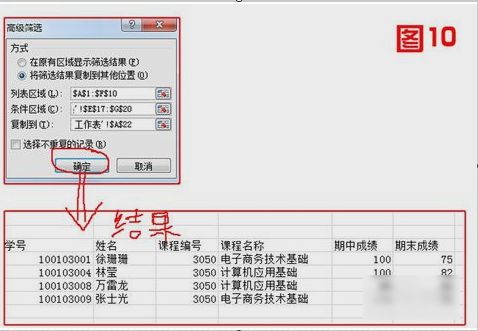
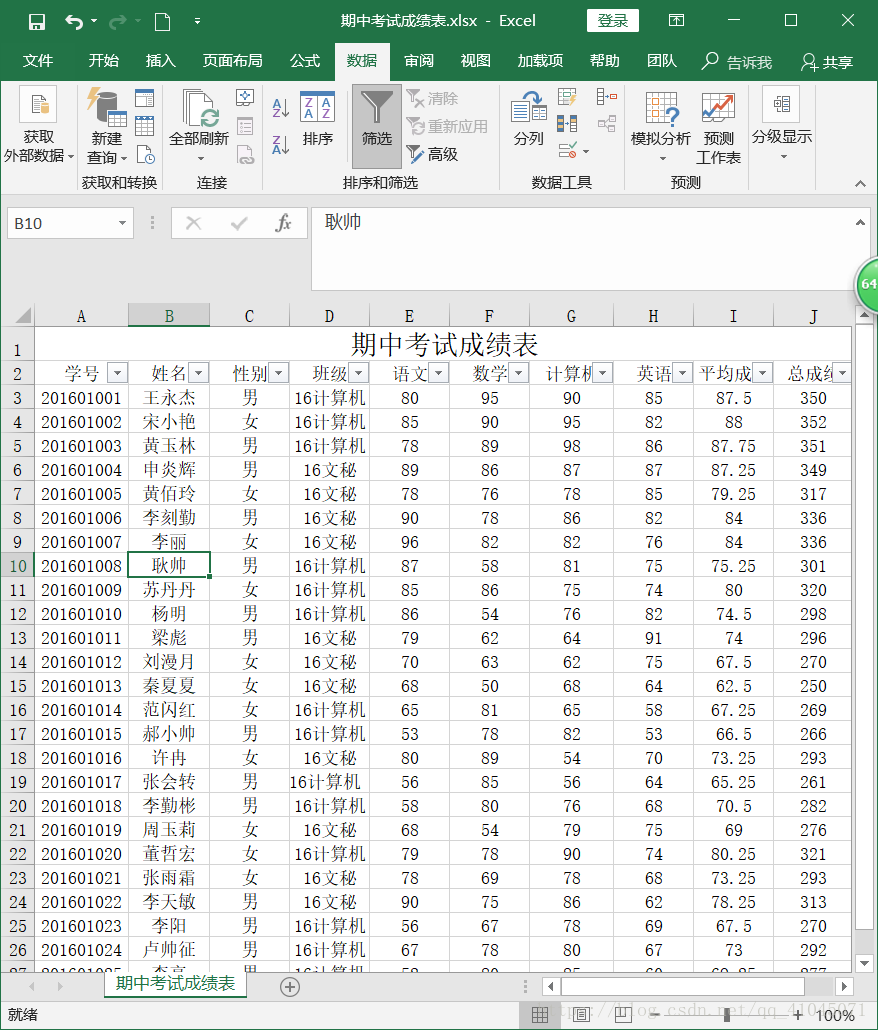
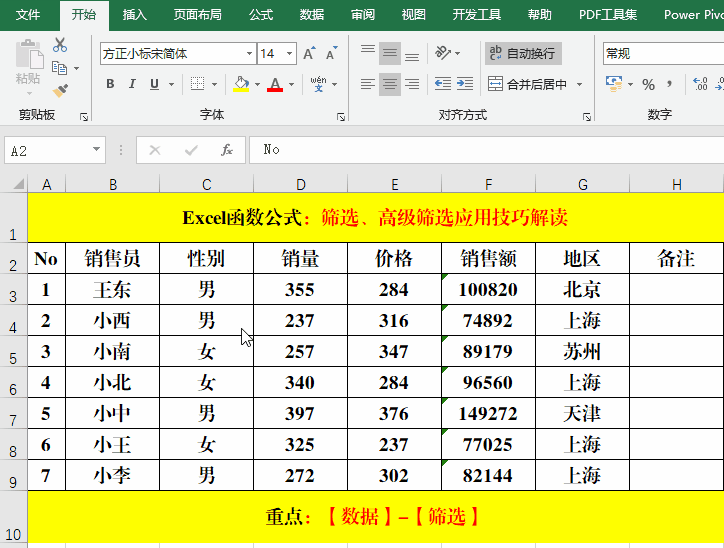
![[Excel知识技能] 筛选功能](https://img-blog.csdnimg.cn/796724002f2243eeade7c5762dd304cd.png?x-oss-process=image/watermark,type_d3F5LXplbmhlaQ,shadow_50,text_Q1NETiBA5bGx6Iy26Iqx5byA5pe244CC,size_20,color_FFFFFF,t_70,g_se,x_16)